Recibos de Haberes
Gestión de Nómina / Reportes / Legales / Recibo de Haberes
El Recibo de Haberes es el comprobante de que se ha pagado un importe de dinero en concepto de salario y de acuerdo a la liquidación que figure en el mismo.
Este documento debe confeccionarse por original y por duplicado. El original debe estar firmado por el empleado y tiene que quedar en poder del empleador como comprobante de haber pagado. El duplicado, en cambio, debe estar firmado por el empleador y tiene que quedar en poder del empleado como comprobante de haber cobrado y para ser utilizado en todo trámite que exija su presentación.
El aplicativo permite emitir los recibos de haberes de los empleados, respetando los requisitos enunciados según la legislación vigente.
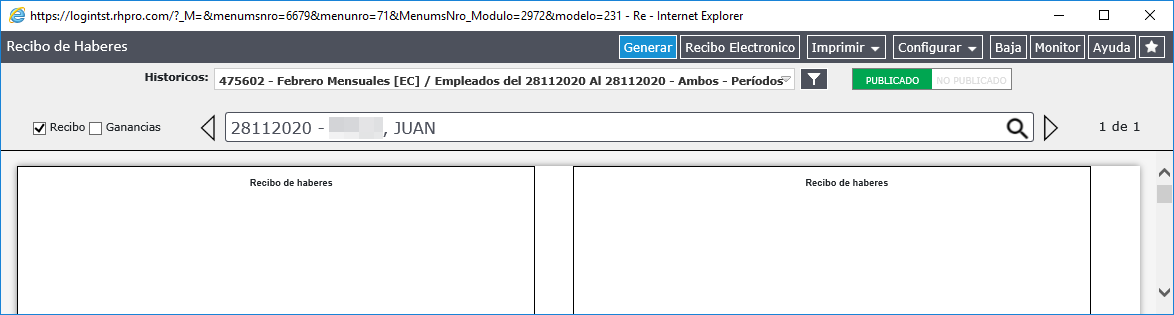
Los requisitos mínimos que debe contener el recibo de sueldo emitido por una empresa son: la información referente al empleador, al trabajador, a la composición de la remuneración del trabajador y otros datos obligatorios exigidos por la ley.
- Para Argentina el Art. 140 de la Ley de Contrato de Trabajo Nº 20.744 enumera los requisitos mínimos de un recibo de haberes.
Composición
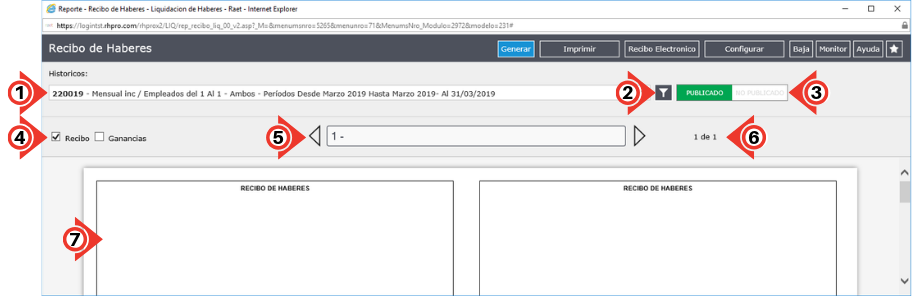
1. Datos de la generación de un histórico seleccionado.
2. Filtro de consulta de históricos.
3. Estado de los recibos que se visualizan en pantalla (Publicado/No Publicado). Esta función es visible por la configuración de empresa N° 42.
De encontrarse la función “Activa”. Para los recibos que tengan como estado “Publicado”, se habilita la consulta y seguimiento desde SelfService.
4. Casillas de “Recibo” y “Ganancias”, la casilla seleccionada indica los tipos de recibos que se generarán.
5. Navegador de empleados, Indica el número de legajo y el nombre. Las flechas laterales permiten navegar entre el empleado anterior y el siguiente.
6. Contador de recibos de empleados generados. El primer número indica la posición sobre un total de registros.
7. Recibo, sobre la izquierda se visualiza el original y sobre la derecha el duplicado.
Generar
La opción “Históricos” permite consultar los históricos de los recibos de sueldo generados anteriormente.
El botón “Generar” permite generar recibos nuevos.
Para filtrar los datos de los cuales se desea generar el reporte se utiliza el siguiente filtro:
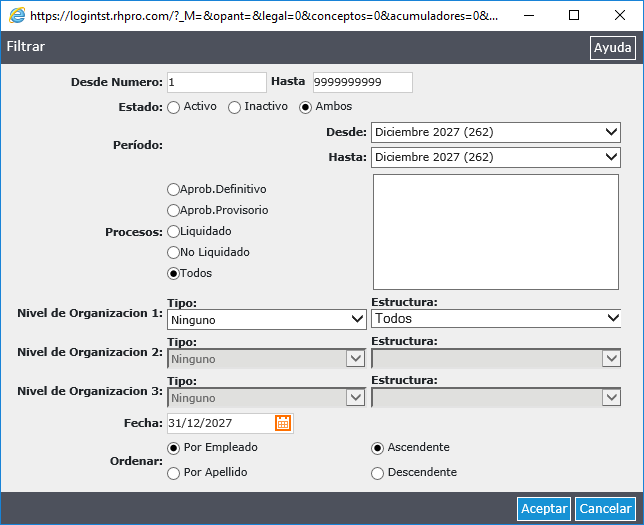
Permite filtrar por un rango de empleados, estado del empleado, período y proceso de liquidación, tres niveles de organización y ordenar por número de legajo del empleado o apellido de manera ascendente o descendente.
Este proceso genera un archivo de LOG en el directorio con un nombre con el siguiente formato: RecibosSueldos-XXXX.log
Imprimir
Permite generar un archivo con formato PDF que contenga los recibos generados. La opción Actual imprime el recibo en el que se encuentre posicionado y la opción Todos imprime el rango de recibos en los que se encuentre posicionado.
Recibo Electrónico
Esta función brinda diferentes opciones de exportación de los recibos. Dependiendo del modelo se pueden mostrar opciones diferentes.
Origen
Permite indicar los recibos que se seleccionarán como salida para la exportación.
- Actual: exporta el recibo en el que se encuentre posicionado.
- Todos: exporta el rango de recibos en los que se encuentre posicionado.
Destino
Permite indicar el punto de llegada de los recibos a exportar.
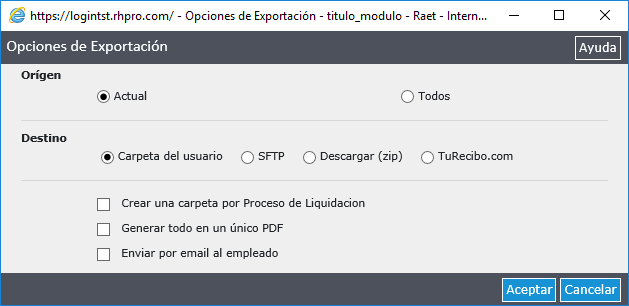
- Carpeta del usuario: exporta los recibos indicados al directorio del usuario, que se encuentra en los archivos de importación/exportación.
- SFTP: exporta los recibos indicados al directorio SFTP en los archivos de importación/exportación.
- Descargar (zip): exporta los recibos indicados en un archivo comprimido con formato .zip.
- TuRecibo.com: envía los recibos en formato pdf a la plataforma de turecibo.com.
Si el usuario que ejecutó el proceso tiene configurada una dirección de email, la plataforma de turecibo le envía un mensaje indicando el estado del proceso (exitoso o fallido).
Nota: Para que un recibo se asocie a un usuario de la plataforma, el recibo debe contener el número de cuil registrado en dicha plataforma y el formato del documento debe coincidir en ambas partes (recibo y plataforma).
Entre las opciones de exportación también se presentan:
- Crear una carpeta por Proceso de Liquidación: Puesto que se permite seleccionar varios procesos de liquidación al generar los recibos.
- Generar todo en un único PDF
- Enviar por email al empleado: Permite realizar el envío del recibo de haberes al empleado por medio de correo electrónico protegido con password de acuerdo a las especificaciones establecidas en la configuración de empresa N° 51.
Configuración
Recibo
Permite acceder a la configuración del modelo del recibo utilizado.
Ganancias
Permite acceder a la configuración del recibo de ganancias. Confrep 114
Template
Permite definir una plantilla a utilizar para el cuerpo del email enviado con el recibo electrónico.
Los modelos de los templates deben crearse en formato HTML y subirse al aplicativo (para ello solicite soporte a mesa de ayuda).
Para asociar el template al recibo, pulse el botón “Configurar” y seleccione la opción “Template”.
Seleccione de la lista desplegable “Template” el archivo HTML con el modelo del mail deseado, visualice las variables disponibles del lado izquierdo y el ejemplo acorde al template creado de lado derecho.
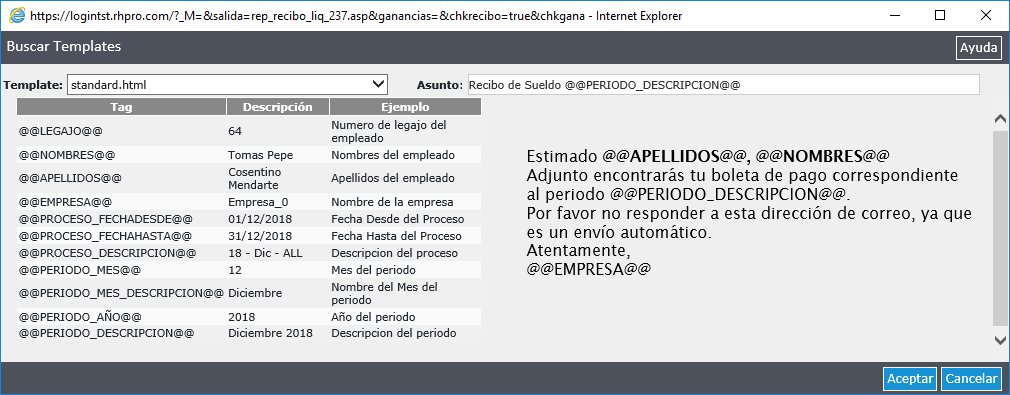
Personalice el asunto del mail, haciendo uso de los tags disponibles, que variarán de acuerdo al modelo de recibo utilizado.
Para el caso de ejemplo, el empleado recibirá el mail de la siguiente forma:
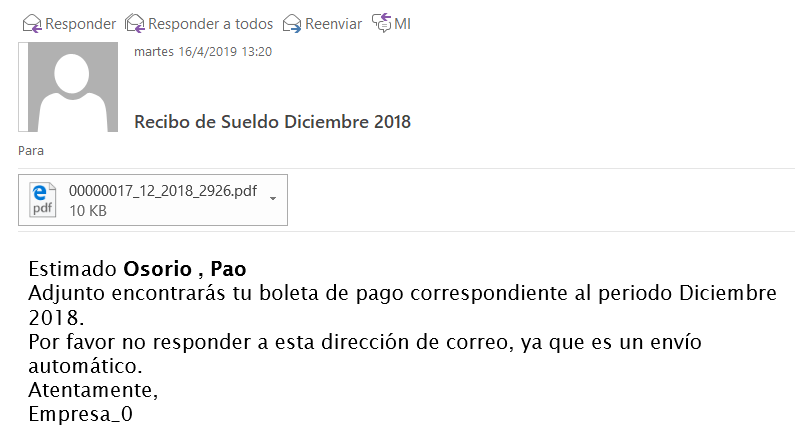
Configuración de Leyendas
Dependiendo del modelo de recibo, se permitirá configurar una o alguna de las siguientes leyendas:
Leyenda Observación
Esta es una leyenda dinámica que no perdura en el tiempo.
Para configurar la leyenda de observación, pulse el botón “Configurar” y seleccione la opción “Leyenda Observación”.
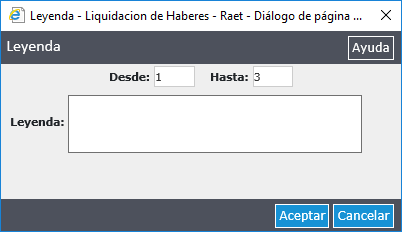
Leyenda Conformidad
Permite cargar un texto fijo para un modelo de recibo. Esta leyenda perdura en el tiempo y se genera siempre que se genere el recibo. Independiente de la leyenda de obervación.
Para configurar la leyenda de observación, pulse el botón “Configurar” y seleccione la opción “Leyenda Conformidad”.
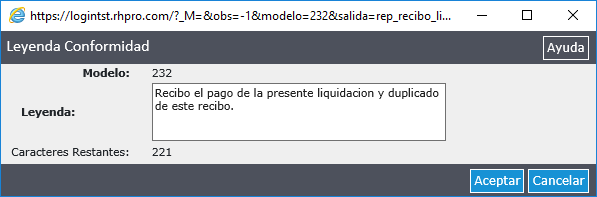
La ventana indica qué modelo se está utilizando, y además indica cuántos caracteres restan, de la cantidad de caracteres permitidos para dicho texto.
NOTA: Para los casos en que no aparezca la opción de configuración de alguna de las leyendas, es debido a que no aplica para el modelo que se esté utilizando.
Leyendas
Desde la opción Configurar / Leyendas, se accede a la ventana de incorporación o modificación de leyendas.
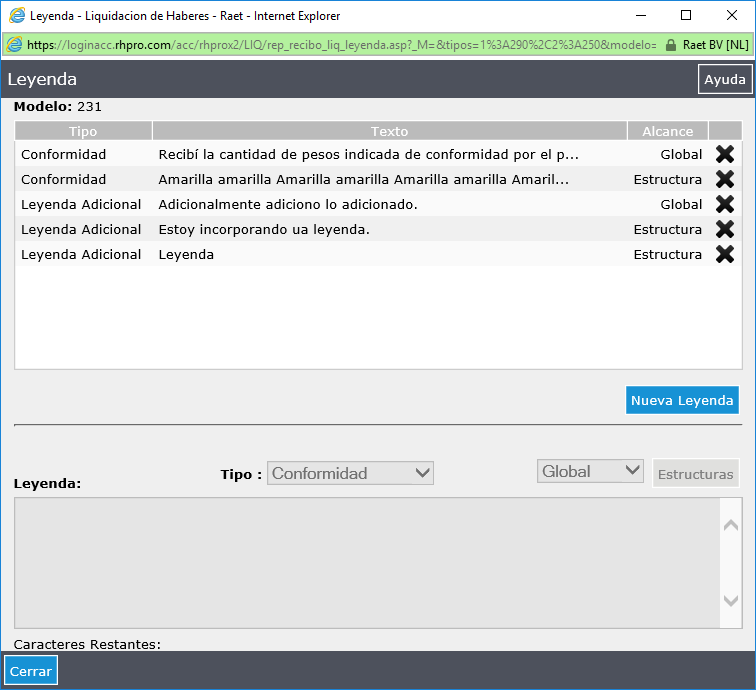
En el recuadro superior se observarán las leyendas creadas y en la parte inferior se permitirá modificarlas.
Para crear una leyenda se debe pulsar el botón “Nueva Leyenda”, esto mostrará una línea adicional en la lista del cuadro superior.
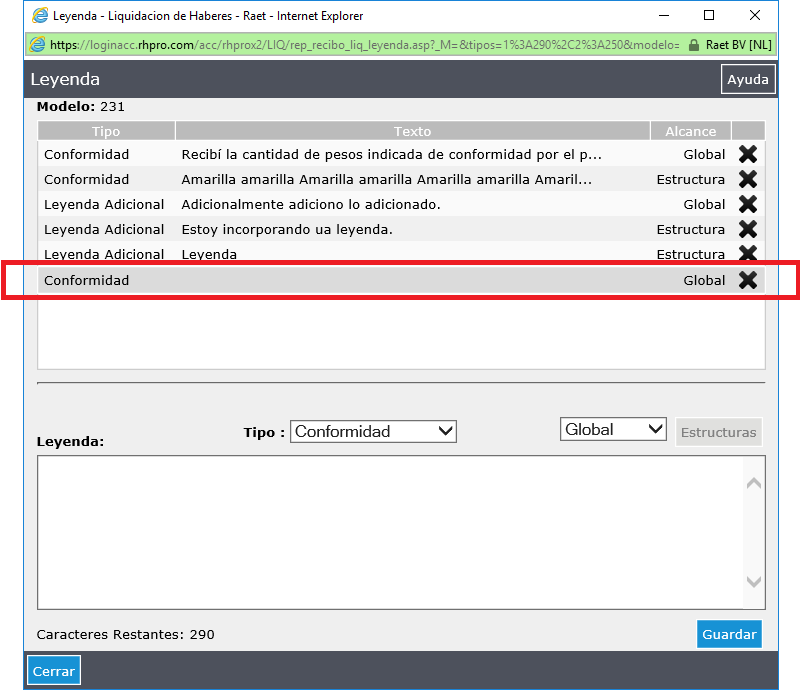
En el recuadro inferior podrá definir:
1. El tipo de leyenda, desde la lista desplegable “Tipo”. Dependiendo del modelo seleccionado se mostrarán tipos diferentes.
2. El texto que compondrá la leyenda, en el espacio correspondiente a la “Leyenda”. Considere que existe una cantidad de caracteres permitidos, podrá visualizar la cantidad de caracteres restantes a medida que va incorporando el texto deseado.
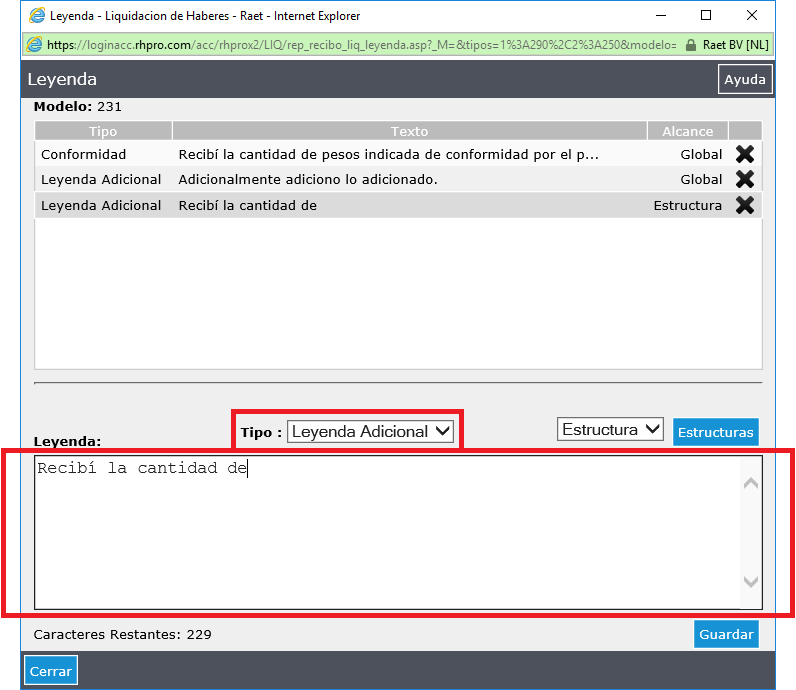
3. Un alcance, esto hará que dicha leyenda sólo aplique en los recibos generados para una, algunas estructuras en específico o para todos.
- Global: La opción global, indica que aplica para todos.
- Estructuras: La opción estructuras, permite seleccionar a cuáles estructuras aplica la leyenda configurada.
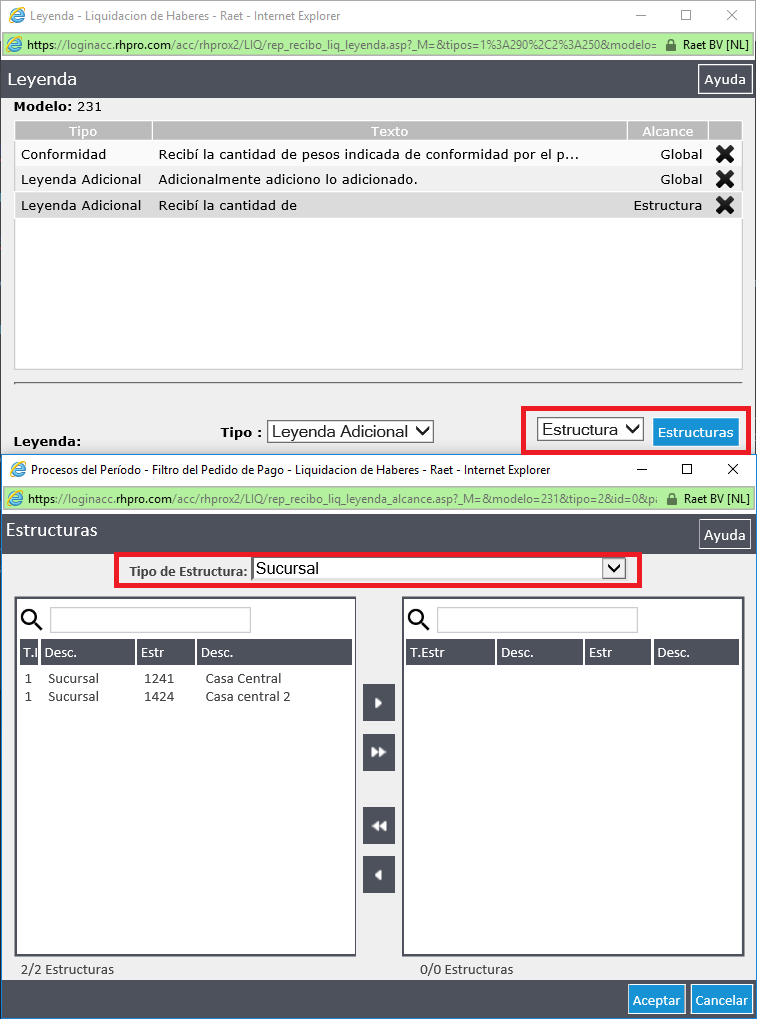
Nota: Cuando se definen dos o mas leyendas de un mismo tipo (conformidad, leyenda adicional, etc.) con alcance por estructura. La primera que se defina, permitirá seleccionar el “Tipo de Estructura” para filtrar la estructura deseada. La segunda o demás, deberán ser del mismo tipo de estructura seleccionado anteriormente. Es decir, para cada tipo de leyenda, sólo pueden haber estructuras de un tipo, elegido en el primer alcance por estructura definido.
Nota: En caso de crear para un mismo tipo de leyenda, una con alcance global y otra con alcance por estructura, aplica en primera instancia la definida por estructura y en caso de que el empleado no tenga asociada dicha estructura, aplicará la definida por alcance global.
Véase: